GitHub Copilot พร้อมให้ใช้งานฟรีใน VS Code แล้ว
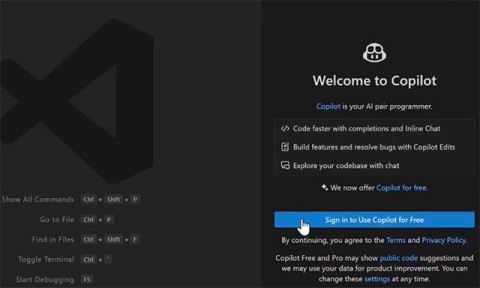
GitHub แพลตฟอร์มยอดนิยมสำหรับชุมชนนักพัฒนาซอฟต์แวร์ระดับโลก มีสมาชิกทะลุ 150 ล้านรายอย่างเป็นทางการแล้ว
Windows Terminal เป็นแอปพลิเคชันโฮสต์สมัยใหม่สำหรับเชลล์บรรทัดคำสั่งเช่น Command Prompt, PowerShell และ bash (ผ่าน WSL) Windows Terminal ได้รับการยกย่องสำหรับคุณสมบัติต่างๆ เช่น แท็บและบานหน้าต่างหลายอัน การรองรับอักขระ Unicode และ UTF-8 และความสามารถในการสร้างธีมที่กำหนดเอง ตลอดจนปรับแต่งข้อความและสี บนเวทีของงาน GitHub Universe ล่าสุด ทาง GitHub ได้ประกาศอย่างเป็นทางการว่า GitHub Copilot จะมาสู่ Windows Terminal
ด้วยการบูรณาการดังกล่าวข้างต้น นักพัฒนาสามารถใช้ GitHub Copilot เพื่อรับคำแนะนำและคำอธิบายคำสั่งโดยตรงในเทอร์มินัลโดยใช้ Terminal Chat ใน Terminal Canary ของ Windows คุณสมบัตินี้จะพร้อมใช้งานสำหรับผู้ใช้งาน Copilot Individual, Business และ Enterprise ทุกคน
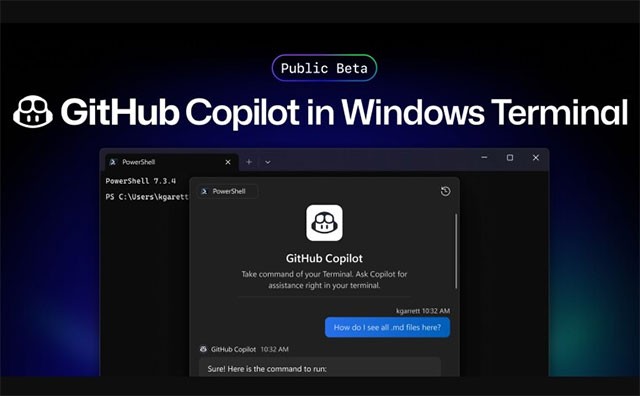
ทีมงาน GitHub ยังประกาศว่า GitHub Copilot สำหรับ Xcode เปิดให้ใช้เวอร์ชันตัวอย่างสาธารณะแล้ว ซึ่งจะทำให้ผู้พัฒนา Apple ที่ใช้ Xcode สามารถเข้าถึงความช่วยเหลือในการเขียนโค้ดอัจฉริยะแบบเดียวกับที่ผู้ใช้ IDE อื่นๆ ได้รับ ในรุ่นเบต้าสาธารณะนี้ Copilot สำหรับ Xcode นำเสนอคุณลักษณะดังต่อไปนี้:
นอกเหนือจากการรองรับ Windows Terminal และ Xcode แล้ว Microsoft ยังประกาศอัปเดตใหม่ที่น่าตื่นเต้นสำหรับ GitHub Copilot อีกด้วย GitHub Copilot Chat ใน VS Code, Visual Studio และ GitHub.com รองรับการค้นหาทางเว็บผ่านฟีเจอร์ Copilot Access to Bing ใหม่แล้ว
ด้วยฟีเจอร์นี้ นักพัฒนาสามารถพูดคุยเกี่ยวกับเหตุการณ์ล่าสุด โปรเจกต์ใหม่ แนวโน้ม และเทคโนโลยีต่างๆ ได้อย่างง่ายดาย ตัวอย่างเช่น นักพัฒนาสามารถถามคำถามเช่น "TypeScript เวอร์ชันล่าสุดคืออะไร" หรือ "การอัปเดต Node.js หลักครั้งต่อไปจะออกมาเมื่อใด" คุณสมบัตินี้พร้อมให้บริการแก่ผู้ใช้ Copilot Business และ Copilot Enterprise แล้ว
ด้วยการปรับปรุงอย่างต่อเนื่องและการรองรับแพลตฟอร์มที่กว้างขึ้น GitHub Copilot จึงพร้อมที่จะกลายเป็นเครื่องมือที่ขาดไม่ได้สำหรับนักพัฒนาในระบบนิเวศน์ต่างๆ มากมาย
VPN คืออะไร มีข้อดีข้อเสียอะไรบ้าง? มาพูดคุยกับ WebTech360 เกี่ยวกับนิยามของ VPN และวิธีนำโมเดลและระบบนี้ไปใช้ในการทำงาน
Windows Security ไม่ได้แค่ป้องกันไวรัสพื้นฐานเท่านั้น แต่ยังป้องกันฟิชชิ่ง บล็อกแรนซัมแวร์ และป้องกันไม่ให้แอปอันตรายทำงาน อย่างไรก็ตาม ฟีเจอร์เหล่านี้ตรวจจับได้ยาก เพราะซ่อนอยู่หลังเมนูหลายชั้น
เมื่อคุณเรียนรู้และลองใช้ด้วยตัวเองแล้ว คุณจะพบว่าการเข้ารหัสนั้นใช้งานง่ายอย่างเหลือเชื่อ และใช้งานได้จริงอย่างเหลือเชื่อสำหรับชีวิตประจำวัน
ในบทความต่อไปนี้ เราจะนำเสนอขั้นตอนพื้นฐานในการกู้คืนข้อมูลที่ถูกลบใน Windows 7 ด้วยเครื่องมือสนับสนุน Recuva Portable คุณสามารถบันทึกข้อมูลลงใน USB ใดๆ ก็ได้ที่สะดวก และใช้งานได้ทุกเมื่อที่ต้องการ เครื่องมือนี้กะทัดรัด ใช้งานง่าย และมีคุณสมบัติเด่นดังต่อไปนี้:
CCleaner สแกนไฟล์ซ้ำในเวลาเพียงไม่กี่นาที จากนั้นให้คุณตัดสินใจว่าไฟล์ใดปลอดภัยที่จะลบ
การย้ายโฟลเดอร์ดาวน์โหลดจากไดรฟ์ C ไปยังไดรฟ์อื่นบน Windows 11 จะช่วยให้คุณลดความจุของไดรฟ์ C และจะช่วยให้คอมพิวเตอร์ของคุณทำงานได้ราบรื่นยิ่งขึ้น
นี่เป็นวิธีเสริมความแข็งแกร่งและปรับแต่งระบบของคุณเพื่อให้การอัปเดตเกิดขึ้นตามกำหนดการของคุณเอง ไม่ใช่ของ Microsoft
Windows File Explorer มีตัวเลือกมากมายให้คุณเปลี่ยนวิธีดูไฟล์ สิ่งที่คุณอาจไม่รู้ก็คือตัวเลือกสำคัญอย่างหนึ่งถูกปิดใช้งานไว้ตามค่าเริ่มต้น แม้ว่าจะมีความสำคัญอย่างยิ่งต่อความปลอดภัยของระบบของคุณก็ตาม
ด้วยเครื่องมือที่เหมาะสม คุณสามารถสแกนระบบของคุณและลบสปายแวร์ แอดแวร์ และโปรแกรมอันตรายอื่นๆ ที่อาจแฝงอยู่ในระบบของคุณได้
ด้านล่างนี้เป็นรายการซอฟต์แวร์ที่แนะนำเมื่อติดตั้งคอมพิวเตอร์ใหม่ เพื่อให้คุณสามารถเลือกแอปพลิเคชันที่จำเป็นและดีที่สุดบนคอมพิวเตอร์ของคุณได้!
การพกพาระบบปฏิบัติการทั้งหมดไว้ในแฟลชไดรฟ์อาจมีประโยชน์มาก โดยเฉพาะอย่างยิ่งหากคุณไม่มีแล็ปท็อป แต่อย่าคิดว่าฟีเจอร์นี้จำกัดอยู่แค่ระบบปฏิบัติการ Linux เท่านั้น ถึงเวลาลองโคลนการติดตั้ง Windows ของคุณแล้ว
การปิดบริการเหล่านี้บางอย่างอาจช่วยให้คุณประหยัดพลังงานแบตเตอรี่ได้มากโดยไม่กระทบต่อการใช้งานประจำวันของคุณ
Ctrl + Z เป็นปุ่มผสมที่นิยมใช้กันมากใน Windows โดย Ctrl + Z ช่วยให้คุณสามารถเลิกทำการกระทำในทุกส่วนของ Windows ได้
URL แบบย่อนั้นสะดวกในการล้างลิงก์ยาวๆ แต่ก็ซ่อนปลายทางที่แท้จริงไว้ด้วย หากคุณต้องการหลีกเลี่ยงมัลแวร์หรือฟิชชิ่ง การคลิกลิงก์นั้นโดยไม่ระวังไม่ใช่ทางเลือกที่ฉลาดนัก
หลังจากรอคอยมาอย่างยาวนาน ในที่สุดการอัปเดตหลักครั้งแรกของ Windows 11 ก็ได้เปิดตัวอย่างเป็นทางการแล้ว














